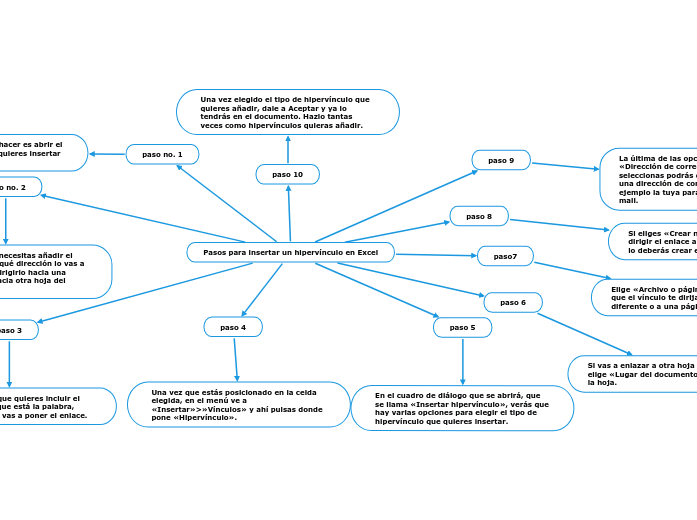Pasos para insertar un hipervínculo en Excel
paso no. 1
Lo primero que tienes que hacer es abrir el archivo de Excel en el que quieres insertar uno o más hipervínculos.
paso no. 2
Decide en qué lugar necesitas añadir el hipervínculo y hacia qué dirección lo vas a configurar. Puedes dirigirlo hacia una página web o bien hacia otra hoja del mismo documento
paso 3
Elige la celda en la que quieres incluir el hipervínculo, en la que está la palabra, frase o cifras donde vas a poner el enlace.
paso 4
Una vez que estás posicionado en la celda elegida, en el menú ve a «Insertar»>»Vínculos» y ahí pulsas donde pone «Hipervínculo».
paso 5
En el cuadro de diálogo que se abrirá, que se llama «Insertar hipervínculo», verás que hay varias opciones para elegir el tipo de hipervínculo que quieres insertar.
paso 6
Si vas a enlazar a otra hoja del documento, elige «Lugar del documento» y selecciona la hoja.
paso7
Elige «Archivo o página web» si quieres que el vínculo te dirija a un archivo diferente o a una página web externa.
paso 8
Si eliges «Crear nuevo documento» podrás dirigir el enlace a un documento nuevo, que lo deberás crear en ese momento.
paso 9
La última de las opciones que tienes es «Dirección de correo electrónico», y si la seleccionas podrás dirigir el hipervínculo a una dirección de correo electrónico, por ejemplo la tuya para que te envíen un e-mail.
paso 10
Una vez elegido el tipo de hipervínculo que quieres añadir, dale a Aceptar y ya lo tendrás en el documento. Hazlo tantas veces como hipervínculos quieras añadir.